RecylerView实现流布局StaggeredGridLayoutManager使用详解
本文实例为大家分享了RecylerView实现流布局的具体代码,供大家参考,具体内容如下
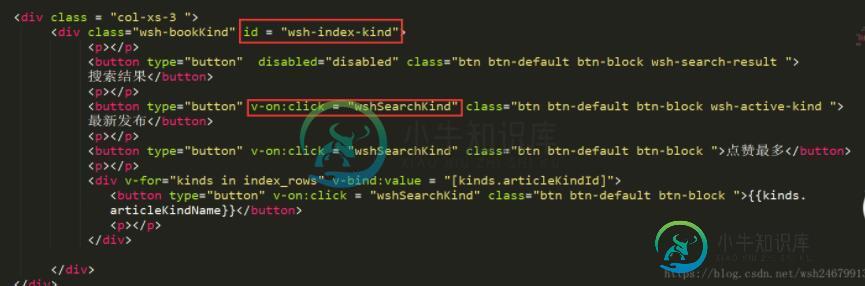
第一步:添加依赖
compile 'com.android.support:appcompat-v7:25.3.1' compile 'com.android.support:design:25.3.1' compile 'com.android.support:recyclerview-v7:25.3.1' compile 'com.android.support:cardview-v7:25.3.1' compile 'com.github.bumptech.glide:glide:3.7.0'
因为加载的是网络图片,所以采用的是Glide图片加载框架。
第二步:recylerview布局 (刷新需要添加SwipeRefreshLayout)
<?xml version="1.0" encoding="utf-8"?> <RelativeLayout xmlns:android="http://schemas.android.com/apk/res/android" xmlns:tools="http://schemas.android.com/tools" android:layout_width="match_parent" android:layout_height="match_parent" tools:context="com.example.wangchang.testpalette.MainActivity"> <android.support.v7.widget.RecyclerView android:id="@+id/recylerview" android:padding="4dp" android:layout_width="match_parent" android:layout_height="match_parent" /> </RelativeLayout>
第三步:RecylerView初始化
recyclerView = (RecyclerView) findViewById(R.id.recylerview); recyclerView.setHasFixedSize(true); recyclerView.setLayoutManager(new StaggeredGridLayoutManager(2, StaggeredGridLayoutManager.VERTICAL)); recyclerView.setAdapter(adapter = new DemoAdapter()); adapter.replaceAll(getData());
Demo中:
final StaggeredGridLayoutManager layoutManager = new StaggeredGridLayoutManager(2,
StaggeredGridLayoutManager.VERTICAL);
mRecyclerView.setLayoutManager(layoutManager);
mMeizhiListAdapter = new MeizhiListAdapter(getContext(), mMeizhiList);
mRecyclerView.setAdapter(mMeizhiListAdapter);
mRecyclerView.addOnScrollListener(getOnBottomListener(layoutManager));//滚动预先加载数据
mMeizhiListAdapter.setOnMeizhiTouchListener(getOnMeizhiTouchListener());//点击事件
这里主要是 recyclerView.setLayoutManager(new StaggeredGridLayoutManager(2, StaggeredGridLayoutManager.VERTICAL)); 设置StaggeredGridLayoutManager布局管理器,参数分别是列数,方向。
第四步:适配器的实现
package com.hsy.utils.utilsdemo.adapter;
import android.content.Context;
import android.support.v7.widget.RecyclerView;
import android.view.LayoutInflater;
import android.view.View;
import android.view.ViewGroup;
import android.widget.ImageView;
import android.widget.TextView;
import com.hsy.utils.utilsdemo.R;
import com.hsy.utils.utilsdemo.module.home.Daily;
import com.hsy.utils.utilslibrary.utils.GlideUtils;
import java.util.List;
/**
* Created by drakeet on 6/20/15.
*/
public class MeizhiListAdapter
extends RecyclerView.Adapter<MeizhiListAdapter.ViewHolder> {
public static final String TAG = "MeizhiListAdapter";
private List<Daily> mList;
private Context mContext;
private OnMeizhiTouchListener mOnMeizhiTouchListener;
public MeizhiListAdapter(Context context, List<Daily> meizhiList) {
mList = meizhiList;
mContext = context;
}
@Override
public ViewHolder onCreateViewHolder(ViewGroup parent, int i) {
View v = LayoutInflater.from(parent.getContext())
.inflate(R.layout.item_meizhi, parent, false);
return new ViewHolder(v);
}
@Override
public void onBindViewHolder(final ViewHolder viewHolder, final int position) {
Daily meizhi = mList.get(position);
int limit = 48;
String text = "";
if (meizhi != null && meizhi.getTitle() != null) {
text = meizhi.getTitle().length() > limit ? meizhi.getTitle().substring(0, limit) +
"..." : meizhi.getTitle();
}
viewHolder.meizhi = meizhi;
viewHolder.titleView.setText(text);
viewHolder.card.setTag(meizhi.getDesc());
//加载图片
GlideUtils.displayImage(mContext, meizhi.getImgUrl(), viewHolder.meizhiView);
}
@Override
public void onViewRecycled(ViewHolder holder) {
super.onViewRecycled(holder);
}
@Override
public int getItemCount() {
return mList != null ? mList.size() : 0;
}
public void setOnMeizhiTouchListener(OnMeizhiTouchListener onMeizhiTouchListener) {
this.mOnMeizhiTouchListener = onMeizhiTouchListener;
}
class ViewHolder extends RecyclerView.ViewHolder implements View.OnClickListener {
ImageView meizhiView;
TextView titleView;
View card;
Daily meizhi;
public ViewHolder(View itemView) {
super(itemView);
card = itemView;
meizhiView = (ImageView) itemView.findViewById(R.id.meizhi);
titleView = (TextView) itemView.findViewById(R.id.title);
meizhiView.setOnClickListener(this);
card.setOnClickListener(this);
itemView.setOnClickListener(this);
}
@Override
public void onClick(View v) {
mOnMeizhiTouchListener.onTouch(v, meizhiView, card, meizhi);
}
}
}
每个布局的样式item_layout
<?xml version="1.0" encoding="utf-8"?>
<android.support.v7.widget.CardView xmlns:android="http://schemas.android.com/apk/res/android"
xmlns:tools="http://schemas.android.com/tools"
android:layout_width="match_parent"
android:layout_height="wrap_content"
android:layout_marginLeft="5dp"
android:layout_marginRight="5dp"
android:layout_marginTop="5dp">
<LinearLayout
android:id="@+id/meizhi_card"
android:layout_width="match_parent"
android:layout_height="wrap_content"
android:clickable="true"
android:orientation="vertical">
<!-- android:background="@drawable/bg_card"-->
<ImageView
android:id="@+id/meizhi"
android:layout_width="match_parent"
android:layout_height="wrap_content"
android:adjustViewBounds="true"
android:scaleType="fitXY" />
<LinearLayout
android:layout_width="match_parent"
android:layout_height="wrap_content"
android:background="?attr/selectableItemBackground"
android:orientation="horizontal"
android:paddingBottom="10dp"
android:paddingLeft="10dp"
android:paddingRight="10dp"
android:paddingTop="10dp">
<TextView
android:id="@+id/title"
android:layout_width="wrap_content"
android:layout_height="wrap_content"
android:textAppearance="?android:attr/textAppearanceSmall"
tools:text="Title" />
</LinearLayout>
</LinearLayout>
</android.support.v7.widget.CardView>
下面来说实现动态设置图片大小方式
ivImage.getContext()).getWindowManager().getDefaultDisplay().getWidth(); ViewGroup.LayoutParams params = ivImage.getLayoutParams(); //设置图片的相对于屏幕的宽高比 params.width = width/3; params.height = (int) (200 + Math.random() * 400) ; ivImage.setLayoutParams(params);
这里是获取屏幕宽度,因为是三列,所以设置图片宽度取屏幕三分之一。
demo源码:参考UtilsDemo中的消息
以上就是本文的全部内容,希望对大家的学习有所帮助,也希望大家多多支持小牛知识库。
-
本文向大家介绍Android FlowLayout流式布局实现详解,包括了Android FlowLayout流式布局实现详解的使用技巧和注意事项,需要的朋友参考一下 本文实例为大家分享了Android FlowLayout流式布局的具体代码,供大家参考,具体内容如下 最近使用APP的时候经常看到有 这种流式布局 ,今天我就跟大家一起来动手撸一个这种自定义控件. 首先说一下自定义控件的流程: 自定
-
本文向大家介绍Jquery实现瀑布流布局(备有详细注释),包括了Jquery实现瀑布流布局(备有详细注释)的使用技巧和注意事项,需要的朋友参考一下 本文实例讲述了Jquery实现瀑布流布局的方法。分享给大家供大家参考。具体如下: 瀑布流布局最近真的很流行,很多人都跟我一样想知道是怎么做出来的吧,经过网上搜索大量的参考结合N边的实验今天终于被我写出来了,为了便于大家理解我使用了jQuery(当然用源
-
本文向大家介绍js瀑布流布局的实现,包括了js瀑布流布局的实现的使用技巧和注意事项,需要的朋友参考一下 本文实例为大家分享了js实现瀑布流布局的具体代码,供大家参考,具体内容如下 原理: 1、瀑布流布局,要求进行布局的元素等宽,然后计算元素的宽与浏览器的宽度之比,得到需要布置的列数。 2、创建一个数组,长度为列数,数组元素为每一列已布置元素的总高度。(一开始为0)。 3、将未布置的元素,依次布置到
-
本文向大家介绍基于jquery实现瀑布流布局,包括了基于jquery实现瀑布流布局的使用技巧和注意事项,需要的朋友参考一下 本文实例为大家介绍了基于jquery实现瀑布流布局的关键代码,分享给大家供大家参考,具体内容如下 效果图: 具体代码: 使用jquery-1.8.3.min.js,waterfall.js代码如下: 希望本文所述对大家学习有所帮助,谢谢大家的阅读。
-
本文向大家介绍Ionic3实现图片瀑布流布局,包括了Ionic3实现图片瀑布流布局的使用技巧和注意事项,需要的朋友参考一下 瀑布流布局是比较流行的一种网站页面布局,视觉表现为参差不齐的多栏布局,随着页面滚动条向下滚动,这种布局还会不断加载数据块并附加至当前尾部。 瀑布流布局一般使用在网页中,在移动端用的比较少但是也不可缺。下面就介绍一下如何在ionic3中使用瀑布流布局。 首先创建一个项目,这里不
-
本文向大家介绍微信小程序通过js实现瀑布流布局详解,包括了微信小程序通过js实现瀑布流布局详解的使用技巧和注意事项,需要的朋友参考一下 前言 瀑布流 - 小程序中数据列表或者图片展示难免高度不一,而我们一般固定宽度,让其高度自适应,并无缝对接。如下图: 瀑布流的两种做法: css: 在父元素上使用column-count: 2也可以做到两列排版。但column-count: 2是左右两列排版,如果

